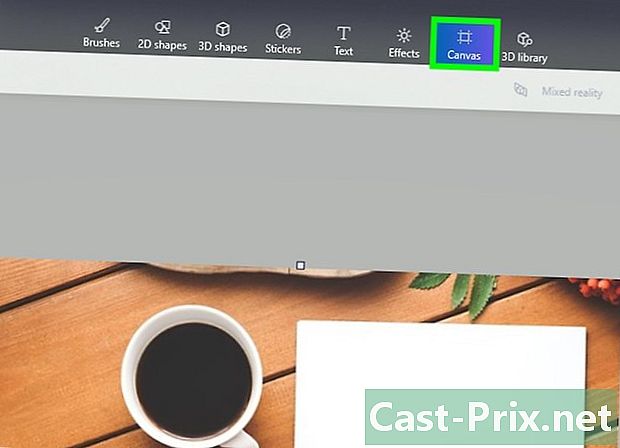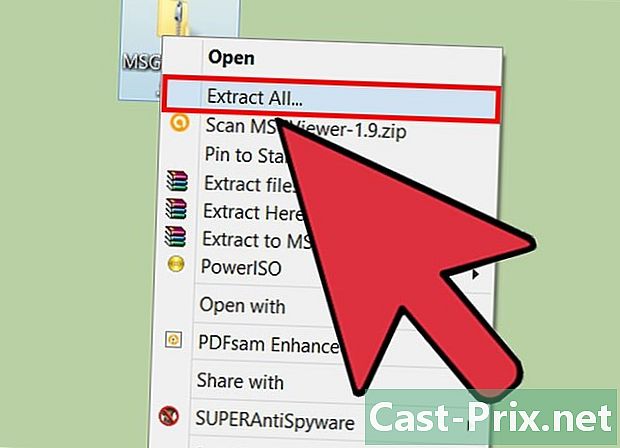इंस्टाग्रामवर फोटो कसे अपलोड करावे
लेखक:
Randy Alexander
निर्मितीची तारीख:
2 एप्रिल 2021
अद्यतन तारीख:
21 जून 2024

सामग्री
या लेखात: जुन्या फोटोंच्या संदर्भात फोटो पोस्ट करा
इंस्टाग्राम हे जगातील सर्वाधिक लोकप्रिय सोशल नेटवर्किंग फोटो नेटवर्क आहे. आपण बनविलेले प्रत्येक पोस्ट आपण काढलेले चित्र आहे. आपण फोटो घेण्यासाठी आणि तो त्वरित अपलोड करण्यासाठी आपल्या फोनची कॅमेरा वैशिष्ट्य वापरू शकता किंवा आपण पूर्वी घेतलेल्या जुन्या प्रतिमा अपलोड करण्यासाठी आपल्या आता आपल्या इन्स्टाग्राम अनुयायांसह सामायिक करू इच्छित आहात. आपण इंस्टाग्रामवर एखादी प्रतिमा पोस्ट करता तेव्हा फोटो प्रकाशित करण्यापूर्वी आपल्याकडे सर्व प्रकारचे संपादन आणि संपादन पर्याय वापरण्याचा पर्याय असतो.
पायऱ्या
पद्धत 1 पोस्ट फोटो
-

इन्स्टाग्राम अॅप डाउनलोड आणि स्थापित करा. इन्स्टाग्रामवर फोटो पोस्ट करण्याचा हा एकमेव मार्ग आहे. आपण इन्स्टाग्राम वेबसाइटवरून प्रकाशित करण्यास सक्षम राहणार नाही. -

खाते तयार करा किंवा आपल्या फेसबुक खात्यासह साइन इन करा. आपल्याकडे आपल्या फोनवर फेसबुक अॅप स्थापित असल्यास आपण आपले फेसबुक खाते वापरून इन्स्टाग्रामवर द्रुतपणे कनेक्ट होऊ शकता. आपल्याकडे फेसबुक नसेल किंवा आपले फेसबुक खाते वापरायचे नसेल तर आपण ईमेल पत्त्यावरून खाते तयार करू शकता.- इंस्टाग्राम खाते कसे तयार करावे याविषयी अधिक जाणून घेण्यासाठी येथे क्लिक करा.
-

इंस्टाग्राम अॅपच्या खाली कॅमेरा चिन्ह टॅप करा. हे पृष्ठाच्या तळाशी असलेल्या बटणाच्या ओळीत मध्यभागी स्थित आहे. -

एक फोटो घ्या किंवा आपल्या फोनच्या मेमरीमधून एक निवडा. सर्व इन्स्टाग्राम प्रकाशने फोटो आहेत. एखादे छायाचित्र काढण्यासाठी मोठ्या निळ्या बटणावर टॅप करा किंवा आपल्या डिव्हाइसवर संचयित केलेले फोटो ब्राउझ करण्यासाठी डावीकडील गॅलरी बटणावर टॅप करा. 15 सेकंदाचा व्हिडिओ रेकॉर्ड करण्यासाठी आपण व्हिडिओ कॅमेरा बटण देखील दाबू शकता.- आपल्या फोनच्या मागील कॅमेर्यावरुन पुढच्या कॅमेर्यावर स्विच करण्यासाठी कॅमेरा बटणाच्या वरील बटणावर दाबा.
-

आपली प्रतिमा संपादित करा. एकदा आपण फोटो काढल्यानंतर किंवा आपल्या डिव्हाइसच्या मेमरीमध्ये एखादा निवडल्यानंतर आपण प्रकाशित करण्यापूर्वी आपण त्यावर काही संपादने करू शकता. आपण संपादन पूर्ण केल्यावर "→" दाबा. आपण कित्येक प्रकारच्या कपात करू शकता:- सूचीमधून एक फिल्टर निवडा. इन्स्टाग्रामची मुख्य वैशिष्ट्ये म्हणजे आपण आपल्या फोटोवर लागू करू शकता असे विविध प्रकारचे फिल्टर. हे सर्व रंग आणि प्रक्रिया फिल्टर आपले फोटो दर्शविण्यासाठी नवीन संधी आहेत. भिन्न फिल्टर वापरण्यासाठी स्क्रीन डावीकडे किंवा उजवीकडे स्लाइड करा. सर्व उपकरणांवर समान फिल्टरमध्ये प्रवेश नाही.
- चमक समायोजित करण्यासाठी "सन" बटण दाबा. आपण आपली प्रतिमा अंधकारमय करू शकता किंवा हलकी करू शकता, विशेषतः लँडस्केप्ससाठी हे चांगले आहे. ही सेटिंग इन्स्टाग्रामच्या जुन्या आवृत्त्यांवर उपलब्ध नसू शकते.
- संपादनासाठी आपले इतर पर्याय पाहण्यासाठी "की" बटण दाबा. आपण काही मूलभूत समायोजने करू शकता, जसे की ब्राइटनेस आणि कॉन्ट्रास्ट बदलणे, किंवा अधिक अनन्य mentsडजस्ट करणे, जसे की फसवणूक किंवा चित्र तयार करणे ("लघुप्रतिमा").
-

एक आख्यायिका जोडा. प्रख्यात आवश्यक नाहीत, तरीही एक चांगली आख्यायिका आपल्या फोटोसाठी अधिक लक्ष वेधण्यात मदत करेल. एक चांगली आख्यायिका लहान आणि गोड आहे. प्रतिमेवर शंकू जोडणे आवश्यक आहे किंवा विशिष्ट मार्गाने ते पूर्ण करणे आवश्यक आहे. लक्ष असणार्या मथळ्याचे वर्णन कसे करावे यावरील सल्ल्यांसाठी येथे क्लिक करा. -

हॅशटॅग जोडा. हॅशटॅग ही इन्स्टाग्रामची अनेक वैशिष्ट्ये आहेत. हे टॅग आपल्याला आपला फोटो वर्गीकृत करण्याची परवानगी देतात, जेव्हा जेव्हा इतर शोधतात तेव्हा तो शोधू देतात. हॅशटॅग एक शब्दात एकत्रित केलेले शब्द किंवा वाक्ये आहेत. हॅशटॅग कसे वापरायचे हे जाणून घेण्यासाठी येथे क्लिक करा.- प्रतिमेच्या आख्यायिकेमध्ये हॅशटॅग जोडले गेले आहेत, ते चिन्हांकित केलेले आहेत # . उदाहरणार्थ, विकीच्या चित्रासाठी आपण हॅशटॅग जोडू शकता # विकी आपल्या आख्यायिका मध्ये
-

आपले पोस्ट सामायिक करण्यासाठी इतर सामाजिक नेटवर्क निवडा. आपण इन्स्टाग्राम अॅप वरून हे फेसबुक, टंबलर आणि इतर सामाजिक नेटवर्कवर सामायिक करू शकता. एकदा आपण आपला मथळा प्रविष्ट केल्यानंतर, आपण प्रकाशित करू इच्छित असलेली इतर नेटवर्क निवडा. आधीपासून पूर्ण न केल्यास आपल्याला या साइटवर लॉग इन करण्यास सांगितले जाईल. -

फोटोमध्ये लोकांना टॅग करा. आपली इच्छा असल्यास आपण आपल्या ओळखीच्या लोकांना त्यांच्या इंस्टाग्राम वापरकर्त्यांसह टॅग करू शकता. आपण फोटोवर टॅग करू इच्छित असलेल्यास टॅप करा आणि नंतर त्यांचे वापरकर्तानाव शोधा. टॅग दिसण्यापूर्वी त्या व्यक्तीस टॅग मंजूर करण्याची आवश्यकता असू शकते. -

थेट पाठविणे निवडा. आपले पोस्ट डीफॉल्टनुसार सार्वजनिक होईल आणि स्वयंचलितपणे आपल्या सर्व सदस्यांना दिले जाईल. आपण "सामायिक करा" स्क्रीनच्या शीर्षस्थानी "थेट" टॅब दाबून एखाद्यास खाजगी पाठविणे निवडू शकता. त्यानंतर आपण ज्यांना फोटो पाठवायचा आहे त्या विशिष्ट लोकांची वापरकर्ता नावे प्रविष्ट करू शकता. -

आपण आपल्या पोस्टवर समाधानी असल्यास, "✓" बटण दाबा. आपले पोस्ट त्वरित पोस्ट केले जाईल आणि आपले सदस्य त्यांच्या न्यूज फीडमध्ये हे पाहण्यास सक्षम असतील.- आपली इच्छा असल्यास आपण परत जाऊन आपली आख्यायिका संपादित करू शकता.
कृती 2 जुने फोटो अपलोड करा
-

आपण आपल्या फोनवर किंवा टॅब्लेटवर अपलोड करू इच्छित सर्व फोटो कॉपी करा. इन्स्टाग्राम अॅप मोबाईल उपकरणांवर वापरण्यासाठी डिझाइन केलेले आहे, म्हणूनच आपण प्रारंभ करण्यापूर्वी आपले फोटो ठेवण्याची आवश्यकता आहे. त्यानंतर आपण आपल्या मोबाइल डिव्हाइसच्या मेमरीमध्ये संचयित केलेला कोणताही फोटो अपलोड करू शकता.- आपण एकावेळी फक्त एक प्रतिमा अपलोड करू शकता.
-

आपल्या फोनवर किंवा टॅब्लेटवर इन्स्टाग्राम अॅप डाउनलोड आणि स्थापित करा. आपण डायट्यून्स अॅप स्टोअर, गूगल प्ले किंवा विंडोज फोन वरून विनामूल्य अॅप डाउनलोड करू शकता. -

आपल्या मोबाइल डिव्हाइसवर इन्स्टाग्राम अॅप उघडा. आपण ज्या खात्यातून आपले फोटो अपलोड करू इच्छित आहात त्या खात्यात आपण साइन इन केले असल्याची खात्री करा.- आपण विनामूल्य इन्स्टाग्राम खाते तयार करू शकता किंवा आपल्या फेसबुक खात्यासह साइन इन करू शकता.
-

टॅब "कॅमेरा" दाबा. हे चिन्हांच्या पंक्तीच्या मध्यभागी स्क्रीनच्या तळाशी आहे. हे इंस्टाग्रामचे कॅमेरा फंक्शन उघडते. -

पूर्वावलोकन स्क्वेअर टॅप करा. हे कॅमेर्यावरील शटर बटणाच्या डावीकडे आहे आणि आपण घेतलेले शेवटचे चित्र आपल्याला पाहण्याची परवानगी देते. -

आपण अपलोड करू इच्छित प्रतिमा निवडा. स्क्रीनच्या तळाशी, आपण आपल्या डिव्हाइसवरील सर्वात अलीकडील चित्रे असलेली गॅलरी पहावी. एकदा आपल्याला इंस्टाग्रामवर जोडायची प्रतिमा सापडली की ती निवडण्यासाठी प्रतिमा टॅप करा. हे वरच्या मुख्य विंडोमध्ये उघडेल.- इतरत्र ठेवलेल्या प्रतिमांचा शोध घेण्यासाठी आपण मेनू दाबू शकता गॅलरी जे स्क्रीनच्या शीर्षस्थानी आहे.
-

प्रतिमा समायोजित करा. आपण प्रथम प्रतिमा निवडता तेव्हा आपण त्यास आपल्या आवडीनुसार क्रॉप करू शकता. आपण प्रतिमा क्रॉप करू इच्छित नसल्यास, काहीही निवडा आणि स्क्रीनच्या शीर्षस्थानी "पुढील" बटण दाबा.- इंस्टाग्राम आपल्याला चौरस प्रतिमा अपलोड करण्याची परवानगी देतो, म्हणूनच आपण प्रतिमा मध्यभागी असल्याचे सुनिश्चित करा जेणेकरून आपण दर्शवू इच्छित सर्व काही आपण पाहू शकाल.
- एकदा आपण आपली प्रतिमा क्रॉप केली की आपण त्यावर प्रभाव जोडू शकता. सुरू ठेवण्यासाठी "पुढील" दाबा.
-

फोटो बद्दल माहिती जोडा. एकदा आपण प्रभाव लागू करणे संपल्यानंतर, फोटो सामायिक करण्यापूर्वी आपण त्याबद्दल माहिती जोडू शकता. आपण एखादा मथळा जोडू शकता, इतर वापरकर्त्यांना टॅग करू आणि फेसबुक आणि टंबलर सारख्या सेवांमध्ये सामायिक करू शकता. -

चित्र सामायिक करा. तयार झाल्यावर, "सामायिक करा" बटण दाबा. "थेट" निवडून आपण फोटो थेट इतर वापरकर्त्यांसह सामायिक करू शकता. अन्यथा, ते आपल्या सर्व सदस्यांसह सामायिक केले जाईल. -

अतिरिक्त फोटोंसाठी पुनरावृत्ती करा. आपण अपलोड करू इच्छित असलेल्या प्रत्येक अतिरिक्त फोटोसाठी खालील चरणांची पुनरावृत्ती करा.